如何更改鼠标右键显示的内容?遇到问题怎么办?
- 百科大全
- 2025-03-14
- 48
随着计算机技术的不断发展,操作系统也不断升级,为用户提供更好的使用体验。鼠标作为计算机的必要配件,其右键功能也是使用频率非常高的一个操作。在Windows系统中,右键菜单显示的内容默认是固定的。但是对于一些用户来说,这样的菜单可能并不能满足他们的需求。如何更改鼠标右键显示的内容呢?接下来,我们将详细讲解更改鼠标右键显示内容的方法及步骤。

打开注册表编辑器
在Windows系统中,我们可以通过修改注册表来更改鼠标右键显示的内容。我们需要打开注册表编辑器。
找到相关注册表项
在注册表编辑器中,我们需要找到以下注册表项:HKEY_CLASSES_ROOT\Directory\Background\shell。这个注册表项保存了当前用户在桌面上右键单击后可以看到的所有菜单项。

新建菜单项
为了新建一个菜单项,我们需要右键shell注册表项,并选择“新建”→“项”。
命名新菜单项
给新建的菜单项命名是非常重要的。菜单项的名称将显示在右键菜单中。
修改菜单项图标
菜单项图标决定了右键菜单中这个命令的可视化效果。对于有一定审美要求的用户来说,修改图标可能是必须的。
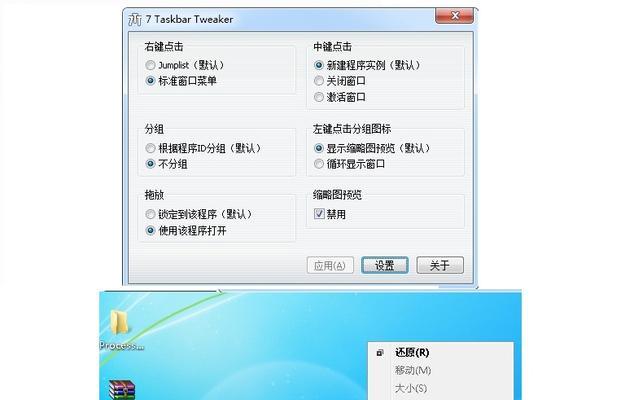
为新菜单项添加命令
在新建的菜单项下,我们需要新建一个子项,命名为“command”。这个子项将保存我们想要执行的命令。
编辑命令
在command子项中,双击默认值,并输入我们想要执行的命令。这个命令可以是一个可执行文件、一个脚本文件或者一个注册表文件等。
添加参数
如果你的命令需要带参数才能正常执行,那么在双击默认值之后,在后面加上参数即可。
测试新菜单项
当我们完成了以上步骤之后,我们需要测试新菜单项是否可以正常工作。
多个菜单项的区分
如果我们需要新建多个菜单项,那么我们需要注意为每个菜单项命名并设置不同的图标和命令,以便能够方便地区分它们。
备份注册表
在修改注册表之前,我们需要备份注册表以免意外情况发生时丢失数据。
小心谨慎
在修改注册表时,我们需要非常小心和谨慎。如果不慎误操作,可能会导致系统出现严重的问题。
修改后的效果
修改完注册表之后,我们可以看到新建的菜单项已经显示在右键菜单中。如果不想要这个菜单项,可以通过删除注册表来恢复默认设置。
更新系统补丁
在修改注册表之前,我们需要确认自己的操作系统是否已经安装了最新的系统补丁。如果没有安装最新的系统补丁,则存在风险。
通过本文的介绍,我们详细了解了如何更改鼠标右键显示的内容。虽然这种方法需要一定的计算机基础,但只要按照步骤操作,就可以轻松完成任务。但需要注意的是,在修改注册表时一定要谨慎,以免出现问题。
版权声明:本文内容由互联网用户自发贡献,该文观点仅代表作者本人。本站仅提供信息存储空间服务,不拥有所有权,不承担相关法律责任。如发现本站有涉嫌抄袭侵权/违法违规的内容, 请发送邮件至 3561739510@qq.com 举报,一经查实,本站将立刻删除。